Inserir mudança de tom
Uma das maneiras mais importantes de tornar o som da fala natural é enfatizá-lo corretamente.A ênfase adequada também pode alterar o significado de uma sentença.Por exemplo, essas duas frases significam coisas diferentes:
Nós podemos fazer isso!
e
Nós podemos fazer isso!
Em Text Speaker, a ênfase é mostrada alterando o tom da palavra ou da frase.
Para enfatizar uma palavra ou frase, selecione-a e clique em Editar >> Alterar o tom da palavra / frase selecionada.
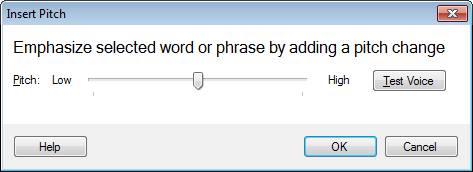
O texto está agora rodeado por <pitch absmiddle = " N " > e <pitch absmiddle =" M "tags".Onde, N representa a mudança de tom selecionada pelo usuário usando Inserir Pitch diálogo e M representa o valor do pitch previamente selecionado pelo usuário Barra de voz.
A seguir, o exemplo para mostrar as tags de mudança de pitch contianing do documento:

|